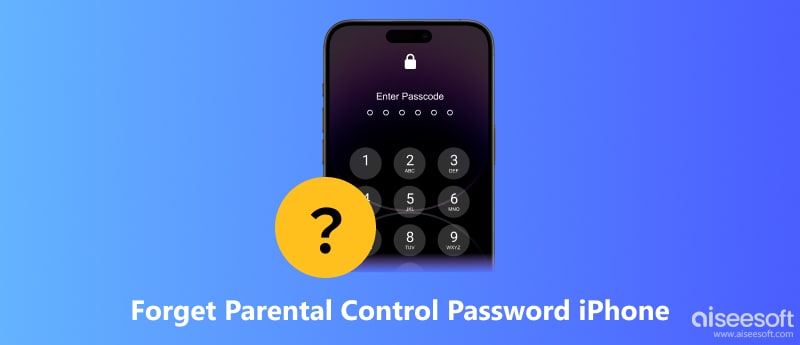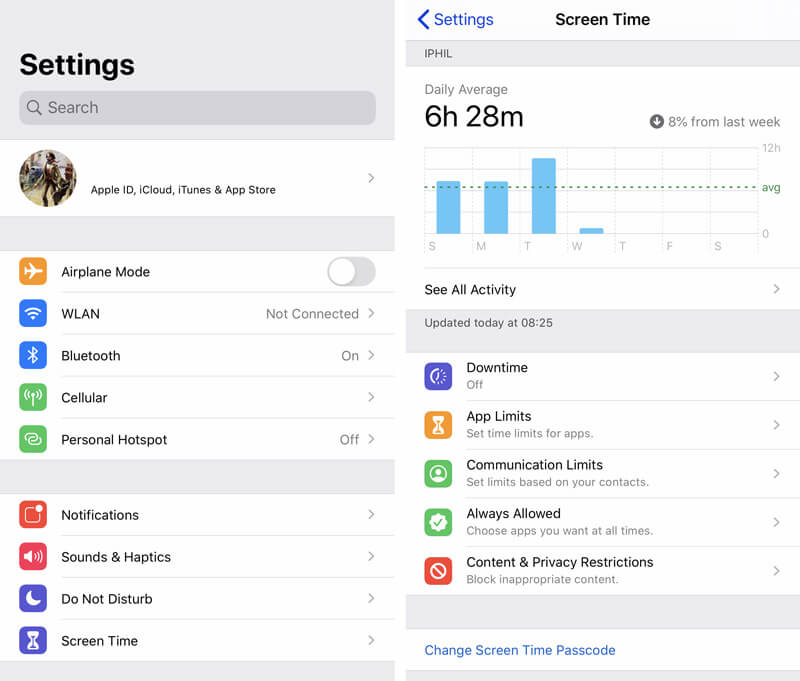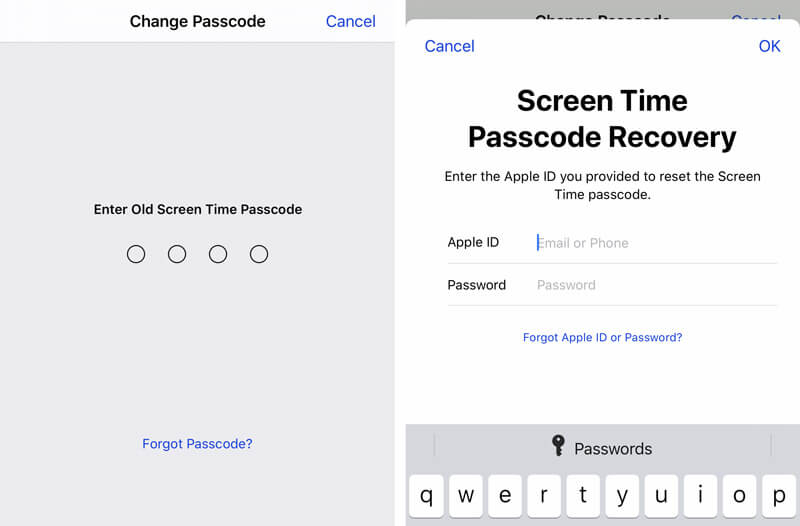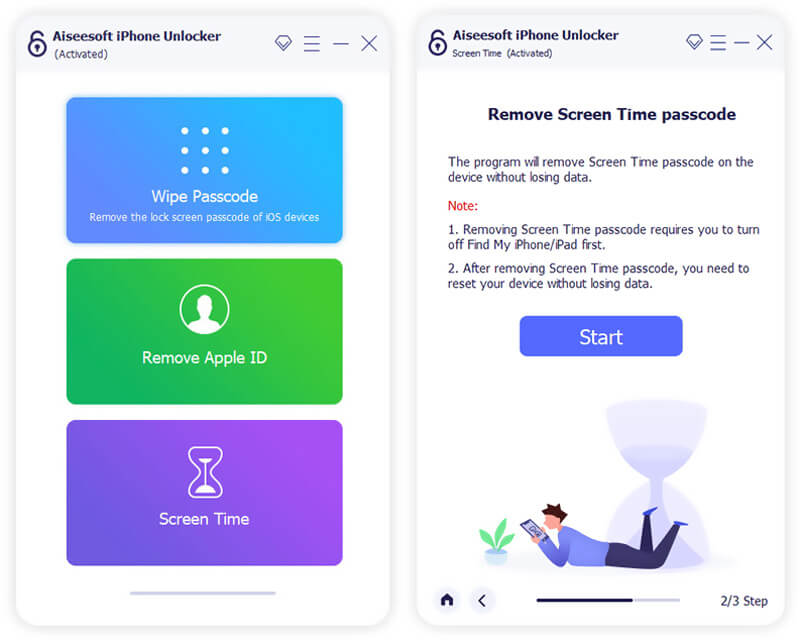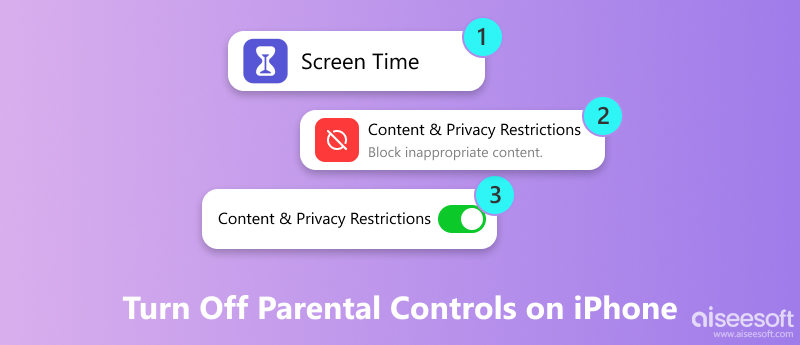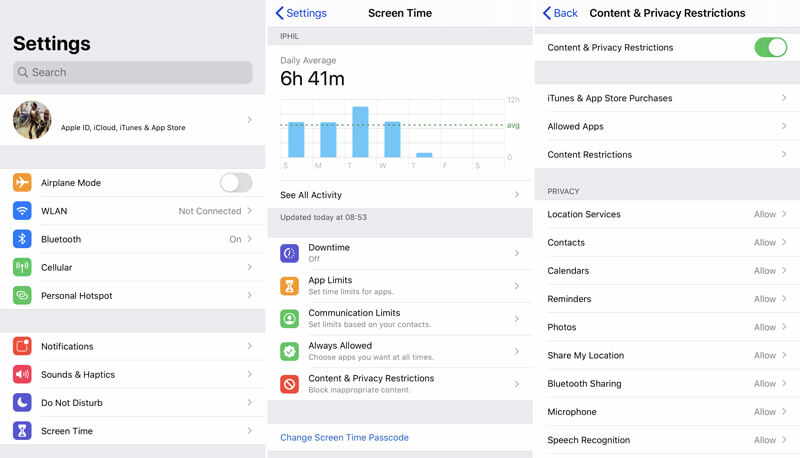- Помощь ребенку с настройкой iPhone, iPad или iPod touch
- Настройка Face ID, Touch ID или код-пароля
- Убедитесь, что у вашего ребенка есть собственный идентификатор Apple ID
- Настройка функции «Семейный доступ»
- Убедитесь, что служба «Локатор» включена
- Настройка родительского контроля
- Включение функции «Попросить купить»
- Как сбросить / изменить / удалить пароль родительского контроля, когда забыл
- Часть 1. Как изменить / сбросить пароль родительского контроля на iPhone [обычным способом]
- Часть 2. Как удалить пароль родительского контроля, когда вы забыли [Рекомендуется]
- Часть 3. Часто задаваемые вопросы о забытом пароле родительского контроля на iPhone
- Как отключить родительский контроль на iPhone с паролем или без него
- Часть 1. Как отключить родительский контроль на iPhone
- Часть 2. Как отключить родительский контроль на iPhone без пароля
- Часть 3. Часто задаваемые вопросы об отключении родительского контроля на iPhone
Помощь ребенку с настройкой iPhone, iPad или iPod touch
Настройте устройство ребенка для доступа к функции «Семейный доступ», обеспечения безопасности устройства и многого другого. Если вы уже настроили устройство ребенка, вы можете изменить настройки устройства и функций.
Настройка Face ID, Touch ID или код-пароля
Задайте пароль, с помощью которого ваш ребенок сможет разблокировать устройство. Не используйте один и тот же пароль на устройстве ребенка и на своем устройстве. Напомните ребенку, что этот код-пароль нельзя сообщать другим.
Можно также настроить Face ID или Touch ID, чтобы разблокировать устройство одним взглядом или касанием. Можно настроить альтернативный внешний вид для Face ID и до пяти отпечатков пальцев, поэтому кроме лица или отпечатков ребенка вы можете добавить свои.
Убедитесь, что у вашего ребенка есть собственный идентификатор Apple ID
Идентификатор Apple ID — это учетная запись, используемая в приложении «Сообщения», App Store и других службах Apple. У каждого пользователя должен быть свой идентификатор Apple ID, поэтому не передавайте свой идентификатор Apple ID своему ребенку. Если ребенок использует ваш идентификатор Apple ID, он будет иметь доступ ко всем вашим личным материалам, включая текстовые сообщения и фотографии.
Если у вашего ребенка нет идентификатора Apple ID, вы можете создать его при настройке функции «Семейный доступ».
Если у вашего ребенка уже есть идентификатор Apple ID, пусть продолжает использовать его. Попросите ребенка войти в систему appleid.apple.com и убедитесь, что правильно указан день рождения.
Настройка функции «Семейный доступ»
Функция «Семейный доступ» позволяет автоматически делиться своей геопозицией с участниками семейной группы. А если устройство участника семейной группы пропало, его можно найти на карте с помощью приложения «Локатор».
Участники семейной группы также могут совместно использовать подписки, такие как Apple Music, хранилище iCloud и многие другие. Участники семейной группы могут делиться покупками в App Store, iTunes Store, Apple TV и Apple Books.
Убедитесь, что служба «Локатор» включена
Настройка родительского контроля
Если вы хотите заблокировать или ограничить определенные приложения и функции на iPhone вашего ребенка, настройте родительский контроль. Вы можете ограничить доступ к ненормативному контенту, запретить покупки и загрузки, установить ограничения для игр и многое другое.
Включение функции «Попросить купить»
Если вы хотите, чтобы детям требовалось разрешение на покупки, загрузку бесплатных приложений или оформление подписки, настройте функцию «Запрос на покупку». Функция «Запрос на покупку» автоматически включена для детей младше 13 лет.
Источник
Как сбросить / изменить / удалить пароль родительского контроля, когда забыл
Функция родительского контроля обеспечивает простой и эффективный способ контролировать время использования приложения и предотвращать некоторые определенные приложения и содержимое на устройстве вашего ребенка. Но пароль для экранного времени или ограничений является отдельным от пароля блокировки экрана, и вы можете легко его забыть.
Так что делать, если вы забыл пароль родительского контроля на вашем iPhone, iPad или iPod?
Это довольно раздражает, когда ты забыл пароль родительского контроля на iPhone, В этом случае вам не разрешено настраивать различные параметры и ограничения. Учитывая эту необходимость, здесь, в этом посте, мы хотели бы поделиться простым способом удаления пароля родительского контроля на iPhone, iPad и iPod touch.
Часть 1. Как изменить / сбросить пароль родительского контроля на iPhone [обычным способом]
В первой части мы покажем вам общий способ помочь вам изменить или сбросить пароль родительского контроля на вашем устройстве iOS. Вы можете легко сделать это через Забыли пароль функцию.
Шаг 1 Разблокируйте свой iPhone / iPad / iPod и перейдите к Параметры приложение
Шаг 2 Прокрутите вниз, чтобы найти Экранное время раздел, нажмите на него. Когда вы входите в основной интерфейс экранного времени, выберите Изменить пароль времени экрана опцию.
Шаг 3 Вам предоставляется 2 варианта пользовательской настройки. Вы можете Изменить экранный пароль времени или выключить экранный пароль времени , Здесь вы можете нажать на первый вариант.
Шаг 4 Теперь вам нужно ввести старый пароль родительского контроля. Если вы забыли пароль родительского контроля iPhone, вы можете нажать Забыли Passcode? опцию.
Шаг 5 Вы должны ввести свой Идентификатор Apple и пароль, Вы когда-либо использовали для настройки этой функции родительского контроля. Затем вы можете сбросить / изменить пароль в зависимости от ваших потребностей.
Часть 2. Как удалить пароль родительского контроля, когда вы забыли [Рекомендуется]
Если вы забыли пароль родительского контроля на iPhone, вы также можете обратиться к профессиональному решению. Здесь мы настоятельно рекомендуем мощный инструмент для удаления пароля родительского контроля, разблокировка iPhone для вас, чтобы напрямую стереть пароль.
- Выключите или удалите пароль родительского контроля на iPhone, iPad и iPod.
- Удалите любой пароль (4/6-значный, идентификатор лица / касания), включая пароль для экранного времени.
- Восстановите или разблокируйте пароль ограничения, когда вы забыли пароль родительского контроля.
- Безопасно нарушайте пределы родительского контроля без потери данных iOS.
Шаг 1 Бесплатно загрузите и установите это программное обеспечение для удаления пароля родительского контроля на свой компьютер, дважды щелкнув кнопку загрузки выше. Затем запустите его и выберите Экранное время опцию.
Шаг 2 Нажмите Start кнопку, а затем подключите iPhone к нему с помощью молнии USB-кабель.
Шаг 3 Некоторая основная информация о вашем устройстве iOS будет указана там после успешного подключения. Затем нажмите на Start снова.
Шаг 4 Если ваше устройство работает под управлением iOS 12 или более поздней версии, а функция «Найти мой iPhone / iPad» отключена, эта программа немедленно начнет разблокировать код доступа к экранному времени на вашем устройстве.
Если ваше устройство работает на iOS 11 или более ранней версии, а резервная копия iTunes не расшифрована, вы можете напрямую получить код ограничения. Но если ваша резервная копия iTunes была зашифрована, вам необходимо ввести пароль, чтобы продолжить ее расшифровку. Через некоторое время код доступа к экранному времени будет удален.
Когда процесс удаления пароля завершен, вы можете перезагрузить iPhone, а затем вернуться к экранному времени. Теперь пароль родительского контроля будет удален. Вы можете легко настроить различные параметры там.
Часть 3. Часто задаваемые вопросы о забытом пароле родительского контроля на iPhone
Что такое родительский контроль на iPhone?
Родительский контроль — это функция, которая может помочь родителям защитить своих детей от определенного контента, который они могут просматривать. Он включен в смартфоны, компьютерные и видеоигры, услуги цифрового телевидения и приложения, которые позволяют родителям ограничивать доступ к контенту для своих детей. Функция родительского контроля в iOS разработана во время экрана. Вы можете легко установить некоторые ограничения и управлять устройством вашего ребенка, чтобы не тратить слишком много времени на некоторые приложения и игры.
Как включить родительский контроль на iPhone?
Разблокируйте iPhone и откройте приложение «Настройки». Нажмите на раздел «Время экрана» и затем выберите «Ограничения содержания и конфиденциальности». Если вы впервые используете Родительский контроль на iPhone, вам нужно выбрать опцию «Настроить время экрана для семьи» и добавить свою учетную запись ребенка в этот «Семейный доступ». Узнайте больше информации о как установить родительский контроль на iPhone.
Может ли родительский контроль видеть все?
Нет. Даже вас контролируют и ограничивают родительский контроль. Родители все еще не могут проверить все операции на устройстве ребенка. Функция родительского контроля в основном используется для фильтрации содержимого, добавления временных ограничений или блокировки сайтов. Для многих приложений родителям все еще нужен пароль ребенка, чтобы получить полномочия для монитора активности.
Забыли пароль родительского контроля iPhone? Прочитав этот пост, вы можете получить 2 простых способа сбросить, изменить или удалить пароль ограничения. Если у вас есть лучшее решение для решения проблемы с забытым паролем, пожалуйста, поделитесь им в комментариях с другими читателями.
Что вы думаете об этом посте.
Рейтинг: 4.9 / 5 (на основе голосов 62) Подпишитесь на нас в
Защитите своих детей от неподходящих сайтов с помощью следующих 20 лучших приложений для родительского контроля, оснащенных отслеживанием местоположения, контролем времени, блоками приложений и т. Д.
Родительский контроль Android крайне необходим, когда речь идет об ограничении времени, которое дети проводят на экране. Ниже приведены явные введения.
Родительский контроль Android крайне необходим, когда речь идет об ограничении времени, которое дети проводят на экране. Ниже приведены явные введения.
Родительский контроль на iPhone
Чтобы исправить заблокированный экран iPhone, вам может помочь функция очистки пароля. И вы также можете легко очистить Apple ID или пароль времени экрана.
Источник
Как отключить родительский контроль на iPhone с паролем или без него
Чтобы ограничить доступ к нежелательному по возрасту содержимому, запретить некоторые определенные программы или функции и контролировать время использования приложения, Родительский контроль переносятся на ваши смартфоны, компьютеры и игровые консоли. Если вы являетесь пользователем iOS, вы можете легко настроить и добавить родительский контроль на устройство вашего ребенка с помощью ограничений содержимого и конфиденциальности в экранном времени (iOS 13/14) или общих ограничений (iOS 12).
Хотя в некоторых случаях вам также необходимо настроить или отключить родительский контроль на iPhone, Ты знаешь как это сделать? На самом деле, довольно просто отключить функцию родительского контроля в Screen Time, если вы помните и вводите пароль.
Тем не менее, вы можете увидеть много людей, которые ищут как отключить Родительский контроль на iPhone без пароля в интернете. Вы также забыли пароль для экранного времени? В этом руководстве мы покажем вам, как отключить родительский контроль на iPhone с паролем и без него.
Часть 1. Как отключить родительский контроль на iPhone
Функция родительского контроля предоставляет простой и эффективный способ ограничить настройки вашего устройства iOS и ограничить использование некоторых приложений, функций и содержимого. Но во многих случаях вам также необходимо настроить и отключить родительский контроль. Здесь, в первой части, мы хотим показать вам, как отключить родительский контроль на iPhone.
Шаг 1 Прежде чем отключить функцию родительского контроля, лучше обновить iOS до последней версии. В качестве примера мы рассмотрим отключение родительского контроля на iPhone в iOS 13/14.
Шаг 2 Откройте Параметры прокрутите вниз, чтобы найти и нажмите на Экранное время вариант. Когда вы входите в основной интерфейс Screen Time, вы можете нажать Содержание и ограничения конфиденциальности .
Шаг 3 Теперь вы можете переключать Содержание и ограничения конфиденциальности ползунок к от отключить родительский контроль на вашем iPhone.
Всего за несколько нажатий вы можете легко отключить родительский контроль на iPhone. В некоторых случаях вам необходимо ввести код доступа к экранному времени для подтверждения операции.
Часть 2. Как отключить родительский контроль на iPhone без пароля
Если вы забыли пароль Screen Time или хотите тайно нарушить пределы родительского контроля, вам следует обратить внимание на эту часть. Здесь мы настоятельно рекомендуем надежный инструмент для удаления родительского контроля, разблокировка iPhone для вас отключить Родительский контроль на iPhone без пароля.
- Отключите Родительский контроль на iPhone без пароля.
- Удалите любой пароль (4/6-значный, Face / Touch ID) на iPhone, iPad и iPod.
- Восстановите или разблокируйте пароль ограничения, если вы забыли пароль Screen Time.
- Безопасно нарушайте пределы родительского контроля без потери данных iOS.
Шаг 1 Во-первых, вы можете бесплатно загрузить, установить и запустить программу удаления родительского контроля на вашем компьютере. Затем выберите Экранное время опцию.
Шаг 2 Подключите ваш iPhone к нему с помощью USB-кабеля. Чтобы помочь компьютеру быстро распознать ваше устройство iOS, нажмите здесь. Доверьтесь этому компьютеру на экране вашего iPhone.
Шаг 3 Нажмите Start кнопка, и вы увидите некоторую основную информацию о вашем iPhone, перечисленном там. Проверьте и подтвердите их, а затем нажмите на Start Снова нажмите кнопку, чтобы перейти к следующему шагу.
Шаг 4 Если ваше устройство работает под управлением iOS 12 или более поздней версии, а функция «Найти мой iPhone / iPad» отключена, эта программа немедленно начнет разблокировать код доступа к экранному времени на вашем устройстве.
Если ваше устройство работает на iOS 11 или более ранней версии, а резервная копия iTunes не расшифрована, вы можете напрямую получить код ограничения. Но если ваша резервная копия iTunes была зашифрована, вам необходимо ввести пароль, чтобы продолжить ее расшифровку. Через некоторое время код доступа к экранному времени будет удален.
Когда процесс закончится, вы можете вернуться к экрану времени на вашем iPhone. Там не будет никакого пароля, и вы можете легко настроить ограничения или отключить родительский контроль.
Часть 3. Часто задаваемые вопросы об отключении родительского контроля на iPhone
Как включить и настроить родительский контроль на iPhone?
Зайдите в приложение «Настройки» и выберите «Время экрана». Затем нажмите «Контент и ограничения конфиденциальности» и прокрутите вниз, чтобы найти «Настройка времени экрана для семьи». Здесь вам нужно ввести пароль для входа в следующий интерфейс. Затем создайте или добавьте учетную запись ребенка в этот раздел «Семейный доступ» После этого вы можете включить и установить Родительский контроль на iPhone.
Как отключить родительский контроль в Google?
Перейдите к «Ограничениям родительского контроля» в Google и выберите «Включить». Нажмите OK, чтобы появилось больше вариантов. Затем вы можете выбрать «Отключить» и нажать OK, чтобы подтвердить операцию отключения родительского контроля в Google. На этом этапе вам нужно ввести пароль.
Как узнать, шпионят ли родители за вашим телефоном?
Если вы являетесь пользователем Android и хотите узнать, шпионят ли родители за вашим телефоном, вам следует проверить, включен ли «Диспетчер устройств Android» или нет. Вы можете отключить диспетчер устройств Android, чтобы другие не могли шпионить за вашим устройством.
Как контролировать игровой процесс вашего ребенка на Nintendo Switch?
Nintendo предлагает бесплатное приложение Родительский контроль для родителей, чтобы контролировать игровой процесс ребенка и устанавливать правила поведения ребенка в Nintendo Switch. Вы можете легко установить дневной лимит времени игры, ограничить игры, рассчитанные на точный возраст ребенка, и ограничить определенные функции. Все, что вам нужно, это загрузить это приложение Nintendo Switch Parental Controls на ваше интеллектуальное устройство.
Прочитав эту страницу, вы можете получить 2 простых способа отключить родительский контроль на iPhone с или без пароля. Вы можете использовать свой предпочтительный метод, чтобы избавиться от этих ограничений родительского контроля. Оставьте нам сообщение, если у вас остались вопросы.
Что вы думаете об этом посте.
Рейтинг: 4.9 / 5 (на основе голосов 71) Подпишитесь на нас в
Родительский контроль Android крайне необходим, когда речь идет об ограничении времени, которое дети проводят на экране. Ниже приведены явные введения.
Защитите своих детей от неподходящих сайтов с помощью следующих 20 лучших приложений для родительского контроля, оснащенных отслеживанием местоположения, контролем времени, блоками приложений и т. Д.
Почему мой Pokemon Go сообщает, что сигнал GPS не найден? Как исправить сигнал GPS не найден 11 Pokemon Go? В этом посте представлены 5 простых советов по исправлению сигнала Pokemon Go GPS, который не найден на iPhone 11.
Родительский контроль на iPhone
Чтобы исправить заблокированный экран iPhone, вам может помочь функция очистки пароля. И вы также можете легко очистить Apple ID или пароль времени экрана.
Источник